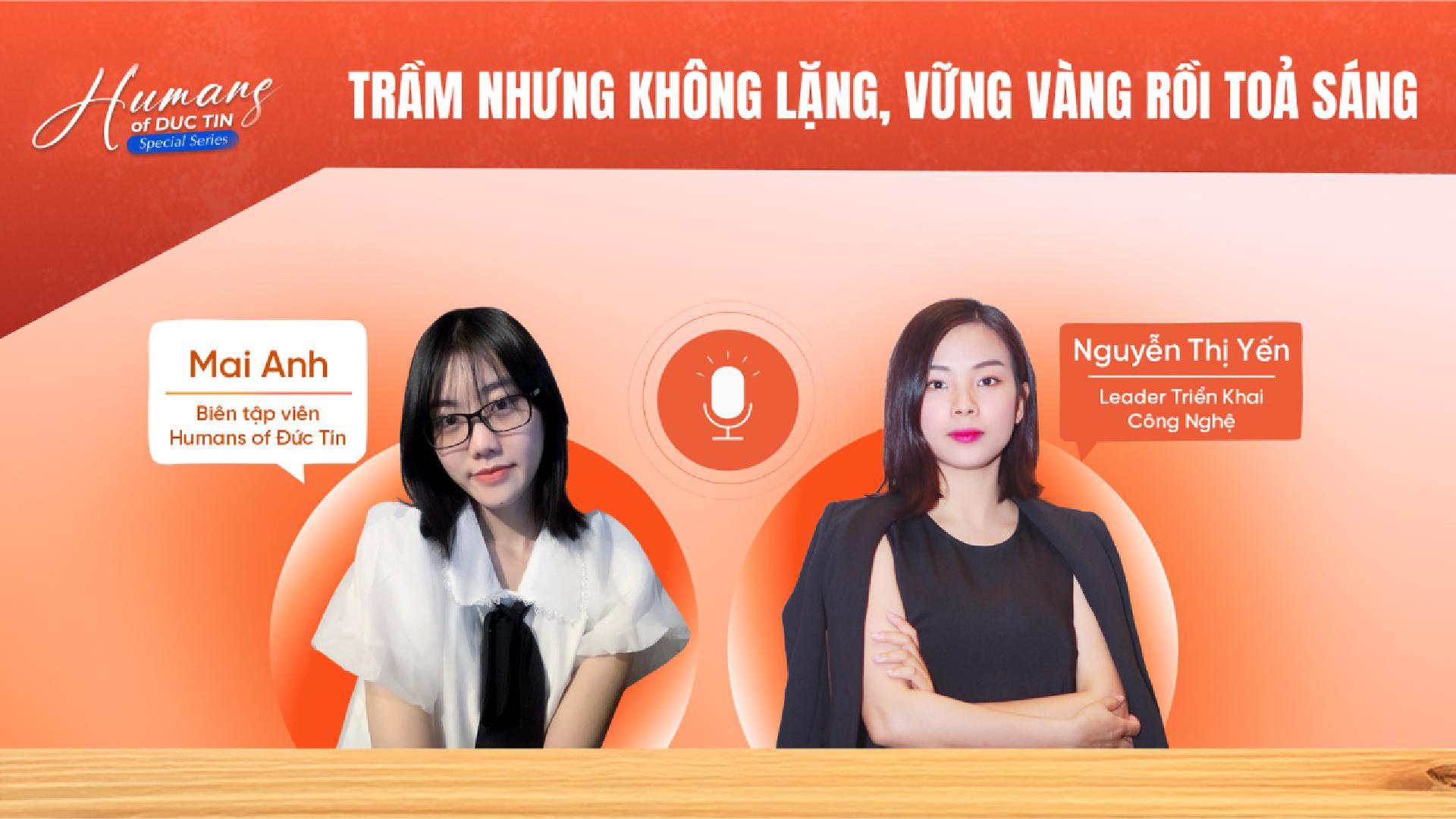Tất cả bài viết

2024-12-19 01:22:06
VÒNG SƠ KHẢO "ĐỨC TÍN TRONG TÔI" – BÙNG NỔ SÁNG TẠO
Chiều qua, ngày 18/12/2024, tại Hội trường Phúc Minh (168 Phúc Minh, Bắc Từ Liêm, Hà Nội), vòng Sơ khảo cuộc thi văn nghệ "Đức Tín trong tôi" đã diễn ra trong không khí sôi động, bùng nổ năng lượng và cảm xúc. Đây là sân chơi kết nối, lan tỏa tinh thần đồng đội và niềm tự hào của đại gia đình Đức Tín Group nhân dịp kỷ niệm 5 năm thành lập.Với hơn 3 giờ tranh tài đầy kịch tính, cùng sự đánh giá công tâm của 7 giám khảo, Top 5 đội xuất sắc nhất đã chính thức lộ diện, sẵn sàng "cháy hết mình" trong vòng Chung kết tại sự kiện "Hoà ca tự hào - Khát vọng vươn cao vào ngày 2/1/2025:Đội Khát Vọng với màn diễn "Táo Quân vibe" kết hợp biên đạo múa cực chất.Tiết mục của đội Green Star – Chỉ nhất không nhì: với phần vũ đạo mạnh mẽ, kể câu chuyện hành trình đầy cảm xúc.Đội An Bình với màn diễn Táo Quân phiên bản hài không đối thủ, khiến cả khán phòng cười nghiêng ngả.Đội Sắc Màu Hội Tụ mang đến giai điệu hiện đại hòa quyện nét hoài niệm, đầy cảm xúc.Đội Phúc Diễn Family với màn trình diễn kết hợp nhạc AI độc lạ, hiện đại.Vòng Sơ khảo đã diễn ra thành công, mang đến những màn trình diễn mãn nhãn.Hẹn gặp lại 5 đội thi xuất sắc tại vòng Chung kết – nơi cảm xúc thăng hoa và tài năng tỏa sáng nhé!
2024-12-18 06:20:19
Tổng hợp 10+ hình nền máy tính 4K và cách tải chất lượng cao
Hình nền không chỉ đơn thuần là một phần giao diện của máy tính, mà còn là cách thể hiện cá tính và sở thích của người dùng. Với sự phát triển của công nghệ, hình nền máy tính 4K đã trở thành lựa chọn ưu tiên nhờ vào độ sắc nét, chất lượng hình ảnh chân thực và đa dạng chủ đề. Bài viết này sẽ hướng dẫn bạn chọn được hình nền máy tính 4K phù hợp và chất lượng cao.1. Vì sao nên sử dụng hình nền 4K?Màn hình 4K sở hữu độ phân giải lên đến 3840x2160 pixel, cao gấp 4 lần so với độ phân giải Full HD thông thường. Điều này giúp các chi tiết trong hình nền trở nên rõ ràng, sắc nét và sống động hơn ngay cả trên các màn hình kích thước lớn.Với vô số chủ đề từ thiên nhiên, công nghệ, nghệ thuật trừu tượng đến nhân vật yêu thích, hình nền máy tính đẹp 4K không chỉ làm hoàn thiện giao diện máy tính của bạn mà còn phản ánh cá tính và sở thích riêng của người dùng.Một hình nền máy tính 4K đẹp và hài hòa có thể giúp bạn thư giãn mắt, tạo cảm giác dễ chịu khi làm việc hoặc học tập. Các nghiên cứu cho thấy, môi trường làm việc trực quan ảnh hưởng tích cực đến tâm trạng và năng suất.2. Cách tìm hình nền máy tính 4K chất lượngBạn đang tìm kiếm hình nền máy tính 4K nhưng không biết nên bắt đầu từ đâu? Dưới đây là một số nguồn và mẹo để có được hình nền ưng ý.Các trang web chuyên về hình nềnHiện nay, có rất nhiều trang web chuyên cung cấp hình nền máy tính chất lượng cao, đặc biệt là hình nền 4K. Một số trang web uy tín bạn có thể tham khảo:Wallhaven.cc: Nơi tập hợp hàng triệu hình nền độ phân giải cao với nhiều chủ đề đa dạng.Unsplash.com: Chuyên về hình ảnh nghệ thuật với phong cách tối giản, tự nhiên.Pexels.com: Kho ảnh miễn phí chất lượng cao, bao gồm nhiều lựa chọn 4K.WallpaperAccess.com: Cung cấp hình nền cho cả máy tính và điện thoại với nhiều chủ đề hấp dẫn.Các trang web tải ảnh hình nền máy tính 4KSử dụng công cụ tìm kiếm Google hình ảnhGoogle Images là một công cụ hiệu quả để tìm kiếm hình nền máy tính 4K. Khi tìm kiếm, bạn chỉ cần nhập từ khóa kèm theo “4K” và lọc kết quả theo kích thước lớn hơn 3840x2160 pixel.Tận dụng cộng đồng yêu thích ảnhCác diễn đàn và nhóm trên mạng xã hội như Facebook, Reddit hay Pinterest cũng là nguồn tuyệt vời để khám phá và chia sẻ hình nền máy tính đẹp. Do đó, bạn cũng có thể tham gia hoặc theo dõi những hội nhóm, người dùng này để có thể tải hình nền máy tính đẹp 4K tải hình nền máy tính đẹp 4K và chất lượng.Xem thêm:Cách giải nén file trên máy tính và điện thoại đầy đủ nhấtHướng dẫn cách đổi mật khẩu máy tính Windows và Mac nhanh nhất3. Tổng hợp 10+ hình nền máy tính 4KHình nền máy tính 4K ngầuTải hình nền 4K ngầu cho máy tínhHình nền máy tính 4K 1920x1080Hình nền máy tính 4K công nghệTải hình nền 4K công nghệ về máy tínhHình nền máy ảnh 4KHình nền máy tính 4K về công nghệHình hình nền máy tính 4K animeHình nền anime 4K đẹp cho máy tínhTải về hình nền anime 4K cho máy tínhHình nền máy tính chill 4KHình nền máy tính 4K bầu trời cuteHình nền 4K chill bãi biểnXem thêm: Hướng dẫn cách đổi hình nền máy tính Windows và Mac nhanh nhấtHình nền máy tính 4K không chỉ là cách làm đẹp giao diện mà còn phản ánh phong cách và sở thích của người dùng. Bài viết của Đức Tín Group đã cung cấp cho bạn cách tìm kiếm, lựa chọn hình nền 4K, cũng như những gợi ý về chủ đề phù hợp. Hy vọng bạn sẽ tìm được những hình nền ưng ý để làm mới không gian làm việc và học tập trên máy tính!
2024-12-18 04:42:18
Hướng dẫn cách đổi hình nền máy tính Windows và Mac nhanh nhất
Hình nền máy tính không chỉ giúp máy tính của bạn trông ấn tượng hơn mà còn truyền cảm hứng cho bạn làm việc và học tập. Sử dụng hình nền máy tính phù hợp có thể khiến không gian làm việc của bạn trở nên thú vị hơn, giảm căng thẳng và mang lại cảm giác thoải mái. Trong bài viết này, chúng tôi sẽ chia sẻ mọi thông tin bạn cần biết về hình nền máy tính, từ cách thay đổi chúng đến gợi ý các trang web tải xuống hình nền miễn phí và chất lượng cao.1. Hình nền máy tính là gì và tại sao quan trọng?Hình nền máy tính là hình ảnh hoặc thiết kế được hiển thị ở màn hình chính (desktop) của máy tính. Đây là yếu tố đầu tiên mà người dùng nhìn thấy mỗi khi mở máy tính. Mặc dù đây chỉ là một tính năng thẩm mỹ, nhưng nó có vai trò quan trọng:Tạo cảm hứng: Một hình nền máy tính đẹp và phù hợp với sở thích sẽ giúp bạn có tâm trạng tốt hơn mỗi khi sử dụng máy tính, đặc biệt trong khi làm việc.Cá nhân hóa không gian làm việc: Hình nền thể hiện cá tính, sở thích hoặc thậm chí phong cách làm việc của bạn.Tăng năng suất: Một hình ảnh dễ chịu hoặc có ý nghĩa với bạn có thể giúp giảm căng thẳng, từ đó nâng cao hiệu quả công việc.2. Cách đổi hình nền máy tính WindowsNếu bạn muốn làm mới giao diện desktop của mình, dưới đây là hướng dẫn chi tiết về cách đổi hình nền máy tính trên các hệ điều hành phổ biến như Windows và macOS.2.1. Cách đổi hình nền máy tính trên Windows 10/11Bước 1. Truy cập vào cài đặt hình nền: Nhấn chuột phải vào màn hình desktop, chọn Personalize. Hoặc nhấn Windows + I để mở Settings, sau đó chọn Personalization.Click chuột phải vào màn hình Desktop và chọn mục PersonalizeBước 2. Chọn mục Background: Trong phần Background, bạn có thể chọn: Picture: Sử dụng một hình ảnh có sẵn hoặc tải từ máy tính. Solid color: Sử dụng màu sắc đơn giản làm hình nền. Slideshow: Hiển thị một bộ sưu tập ảnh tự động thay đổi sau một khoảng thời gian.Chọn các hình nền máy tính mong muốn từ mục BackgroundNgoài ra, bạn cũng có thể chọn hình nền máy tính mong muốn bằng cách nhấn vào Browse trong phần Background “Picture” để tìm ảnh từ thư mục máy tính. Sau khi chọn ảnh, điều chỉnh cách hiển thị ảnh: Fill, Fit, Stretch, Tile, hoặc Center.Tải ảnh từ thư mục máy tính bằng cách nhấn vào BrowseBước 3. Lưu thay đổi:Sau khi chọn xong, hình nền sẽ được áp dụng ngay lập tức.2.2. Cách đổi hình nền máy tính trên macOSBước 1. Mở System Preferences: Nhấn vào biểu tượng Apple ở góc trái màn hình và chọn System Preferences. Tiếp tục bấm chọn vào Desktop & Screen Saver:Nhấp vào System Preferences từ menu Apple và chọn Desktop & Screen Saver:Bước 2. Thay đổi hình nền máy tính MacTừ Desktop & Screen Saver, bạn sẽ thấy các tùy chọn để thay đổi hình nền máy tính như hình nền tĩnh Desktop Pictures, hình nền động Dynamic Desktop,...Chọn hình nền máy tính Mac theo mong muốn của bạnNgoài ra, bạn cũng có thể điều chỉnh màu sắc chủ đạo của hình nền máy tính Mac bằng cách nhấn chọn vào mục Color và chọn màu yêu thích của bạn.Bước 4. Áp dụng hình nền:Hình nền sẽ tự động được thay đổi ngay khi bạn chọn ảnh.Xem thêm: Hướng dẫn cách đổi mật khẩu máy tính Windows và Mac nhanh nhất3. Nguồn tìm hình nền máy tính chất lượng caoThông thường, người dùng thường có thói quen vào Google Hình ảnh và nhập lệnh từ khóa hình ảnh muốn tìm. Tuy nhiên, không phải hình ảnh nào trên google cũng chất lượng với độ phân giải cao. Do vậy, để tìm kho ảnh stock và hình nền máy tính đẹp, miễn phí và chất lượng cao, bạn đừng bỏ qua các Website dưới đây:Pixabay.comHình ảnh trong Pixabay được cấp phép bởi Creative Commons Zero. Do đó, bạn hoàn toàn sử dụng hình ảnh tại đây mà không cần phải xin phép tác giả gốc. Bạn muốn tìm ảnh theo chủ đề khác nhau, hoàn toàn có thể tìm kiếm từ thanh công cụ và mở chủ đề để phần bộ lọc.Tải hình ảnh trong Pixabay chất lượng caoUnsplash.comUnsplash cũng là website tải ảnh nền máy tính miễn phí hàng đầu tại Việt Nam. Người dùng hoàn toàn có thể tải về những hình ảnh chất lượng cao để thay thế cho hình nền máy tính hay thiết kế và sáng tạo theo phong cách, cá tính riêng.Pexels.comMặc dù mới hoạt động từ năm 2015 nhưng đến nay website này đã sở hữu một kho ảnh stock vô cùng lớn. Pexels cũng phân loại hình ảnh rất tốt nên người dùng hoàn toàn có thể tìm và chọn được bức ảnh phù hợp trong thời gian ngắn.Pinterest.comPinterest là mạng xã hội vô cùng sinh động và phong phú. Bạn hoàn toàn có thể tải hình ảnh chất lượng cao, miễn phí và không chứa logo để làm hình nền máy tính và xem lại ngoại tuyến mà không cần kết nối Internet.Pinterest cung cấp kho chủ đề đa dạng với nhiều hình ảnh đẹpWallhaven.ccBạn hoàn toàn có thể download hình nền máy tính 4K theo các chủ đề khác nhau bằng website của Wallhaven. Ngoài ra Wallhaven cũng có những lựa chọn để người dùng tự thiết kế sản phẩm cho riêng mình.4. Cách tối ưu hóa hình nền máy tính cho công việcHình nền máy tính không chỉ để làm đẹp mà còn có thể hỗ trợ công việc của bạn. Sau đây là một số mẹo tối ưu:Chọn hình nền có không gian trống: Những hình nền với phần trống ở giữa hoặc các góc giúp bạn dễ dàng nhìn thấy các biểu tượng trên màn hình.Sử dụng màu sắc nhẹ nhàng: Màu pastel hoặc tông màu trung tính giúp giảm căng thẳng thị giác.Tạo điểm nhấn: Một hình nền độc đáo với câu trích dẫn tạo động lực sẽ giúp bạn tăng năng suất làm việc.Việc sử dụng hình nền máy tính đẹp và phù hợp không chỉ làm mới giao diện mà còn giúp bạn cảm thấy hào hứng hơn khi làm việc hoặc học tập. Với hướng dẫn chi tiết về cách đổi hình nền máy tính và những gợi ý trang web tải hình nền từ bài viết của Đức Tín Group, hy vọng bạn sẽ chọn được hình nền ưng ý và tối ưu hóa không gian làm việc của mình.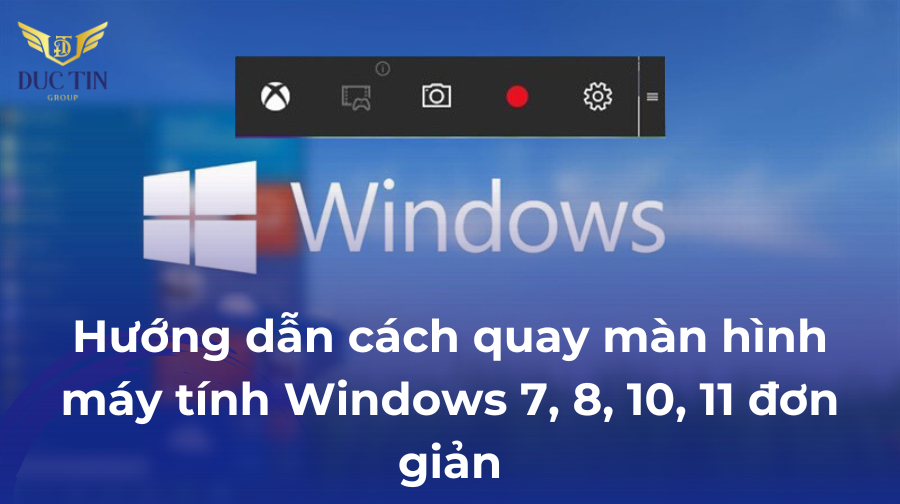
2024-12-18 04:39:31
Hướng dẫn cách quay màn hình máy tính Win 7, 8, 10, 11 đơn giản
Học cách quay màn hình máy tính Windows là việc vô cùng quan trọng không chỉ phục vụ cho công việc mà còn trong học tập và giải trí. Từ việc ghi lại các buổi học trực tuyến, trình diễn sản phẩm, đến quay video game thì nhu cầu quay màn hình máy tính không ngừng tăng lên. Bài viết dưới đây sẽ hướng dẫn các bạn cách quay màn hình máy tính win 7, 8, 10, 11 một cách đơn giản mà chất lượng cực cao.1. Cách quay màn hình máy tính win 11, 10Hệ điều hành window 10 và 11 cung cấp nhiều công cụ hỗ trợ quay màn hình máy tính. Nhưng dưới đây là cách quay màn hình máy tính win 10, 11 đơn giản nhất giúp bạn thực hiện nhanh chóng mà không cần sử dụng phần mềm thứ 3:Bước 1: Nhấn tổ hợp phím Windows + G để mở ứng dụng Xbox Game Bar. Lúc này bạn sẽ thấy xuất hiện thanh công cụ Capture ở góc bên trái màn hình máy tính.Mở ứng dụng Xbox Game Bar bằng cách nhấn tổ hợp Windows + GBước 2: Nhấn vào biểu tượng Record (hình tròn chấm thứ 3) để bắt đầu cách quay video màn hình máy tính. Nếu bạn muốn thực hiện cách quay màn hình máy tính win 10 có âm thanh chỉ cần nhấn chuột vào biểu tượng có micro (biểu tượng thứ 4 của trên thanh Capture).Bước 3: Dừng ghi màn hình Nhấp chuột vào biểu tượng mic để có thể bật hoặc tắt tiếng của videoBước 3: Sau khi quay màn hình xong, nhấn vào nút Stop (biểu tượng thứ 3 có hình ô vuông) để dừng lại.Nhấn vào biểu tượng có hình ô vuông để dừng việc ghi màn hình máy tínhSau khi ghi màn hình, video sẽ được tự động lưu trong Videos > Captures.Vào Video trong This PC và chọn thư mục Capture để xem những video ghi màn hìnhLưu ý: Xbox Game Bar không hỗ trợ quay toàn bộ màn hình hoặc desktop mà chỉ ghi lại ứng dụng đang chạy.Xem thêm:Tổng hợp cách tải video trên youtube về máy tính nhanh và an toàn 202403 cách tải video TikTok Trung Quốc không logo chất lượng cao2. Cách quay màn hình máy tính win 7, 8Có thể bạn chưa biết nhưng trên máy tính với hệ điều hành win 7,8 vẫn có công cụ hỗ trợ quay màn hình máy tính: Steps Recorder hay Problem Steps Recorder (PSR). File video ghi lại màn hình máy tính win 7 không phải ở định dạng .mp4 mà ở file .mht. Dưới đây là các bước hướng dẫn cách quay màn hình máy tính win 7 và win 8:Bước 1: Mở Steps RecorderThực hiện nhấn tổ hợp phím Window + R và nhập “psr” để mở Steps Recorder. Hoặc bạn cũng có thể mở menu Start và nhập vào ô tìm kiếm “Problem Steps Recorder” rồi nhấp vào để mở phần mềm ra.Mở phần mềm Steps RecorderBước 2: Nhấp chuột vào dấu mũi tên cạnh nút Help để truy cập vào mục Settings như trong ảnh dưới đây:Chọn mục Settings từ biểu tượng mũi tênTại đây, bạn hoàn toàn có thể thay đổi các cài đặt cho phiên quay màn hình máy tính:Output location: Chọn vị trí lưu mặc địnhEnable screen capture: Chọn vào No nếu bạn muốn tắt đi chức năng chụp màn hình máy tính.Number of recent screen captures to store Mặc định là 25 video ghi màn hình máy tính. Do vậy, nếu bạn cần ghi lại màn hình nhiều hơn thế, hãy thay đổi và tăng số lượng này lên.Điều chỉnh cài đặt ghi hình màn hình máy tính theo mong muốnBước 3: Để bắt đầu ghi, bạn nhấn vào nút Start Record hoặc nhấn phím tắt tổ hợp Alt+A:Để tạm dừng bản ghi màn hình, bạn nhấn vào nút Pause Record (hoặc nhấn phím tắt Alt+U).Để tiếp tục ghi màn hình, bạn nhấn vào nút Resume Record (hoặc nhấn tổ hợp phím Alt+S).Để dừng hẳn bản ghi, bạn nhấn vào Stop Record (Hoặc nhấn tổ hợp phím Alt+0).Thực hiện ghi màn hình máy tính window 7, 83. Một số phần mềm hỗ trợ quay màn hình máy tính chất lượng caoNgoài việc sử dụng các công cụ tích hợp có sẵn trên máy tính để ghi lại màn hình, bạn hoàn toàn có thể sử dụng phần mềm của bên thứ 3 để thực hiện. Dưới đây là 3 công cụ quay màn hình ấn tượng và được đông đảo người dùng ấn tượng:OBS StudioOBS Studio là phần mềm hoàn toàn miễn phí, hỗ trợ quay màn hình và livestream với chất lượng cao.Ưu điểm:Miễn phí và không giới hạn thời gian quay.Tùy chỉnh chất lượng video.Hỗ trợ quay nhiều màn hình cùng lúc.CamtasiaPhần mềm Camtasia được thiết kế dành cho người dùng chuyên nghiệp, với các công cụ chỉnh sửa video tích hợp một cách đơn giản.Ưu điểm:Là cách quay màn hình máy tính với chất lượng caoGiao diện thân thiện.Hỗ trợ nhiều hiệu ứng và tùy chỉnh.Phù hợp cho người làm nội dung giảng dạy, có thể tạo trình chiếu PowerPoint.Camtasia là một trong những ứng dụng quay màn hình với chất lượng sắc nétBandicamNếu bạn muốn cải thiện chất lượng video được sắc nét có thể thử cách quay màn hình máy tính bằng ứng dụng Bandicam. Bạn hoàn toàn có thể ghi lại các hoạt động máy tính trên màn hình và lưu lại dưới dạng tệp video hoặc tập tin ảnh.Ưu điểm:Ghi hình với độ phân giải cao.Hỗ trợ nén video mà không làm giảm chất lượng.Tùy chọn quay theo vùng màn hình.Biết cách quay màn hình máy tính không chỉ giúp bạn ghi lại những khoảnh khắc quan trọng mà còn tăng hiệu quả công việc và học tập. Từ việc sử dụng các công cụ tích hợp sẵn trong máy tính Windows đến phần mềm chuyên nghiệp như Đức Tín Group chia sẻ, bạn hoàn toàn có thể tìm được phương pháp phù hợp với nhu cầu của mình.
2024-12-16 09:25:04